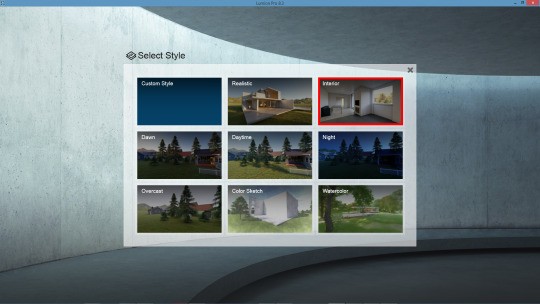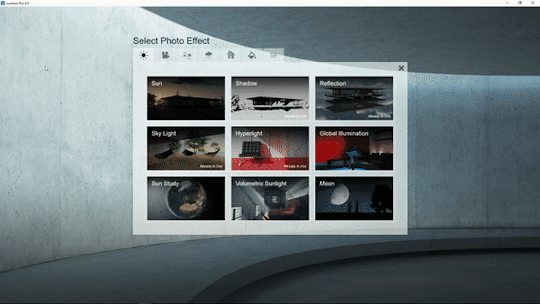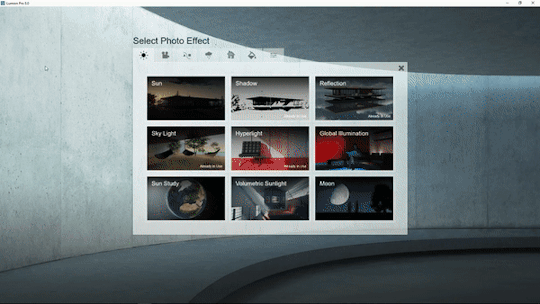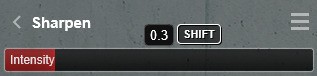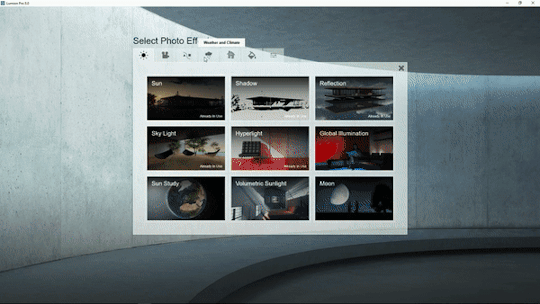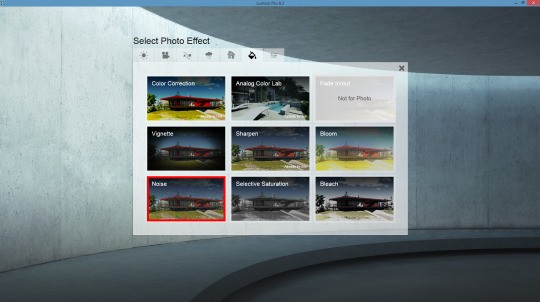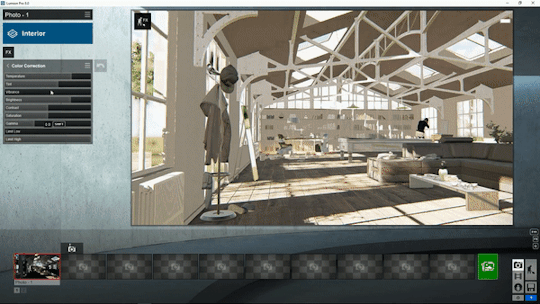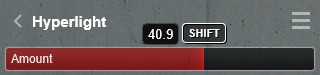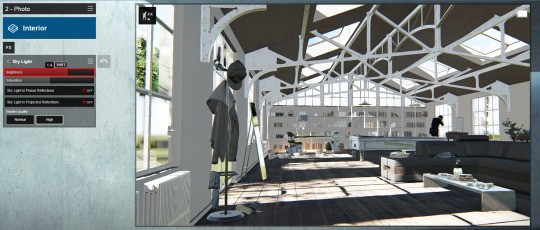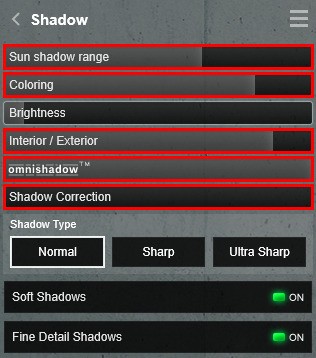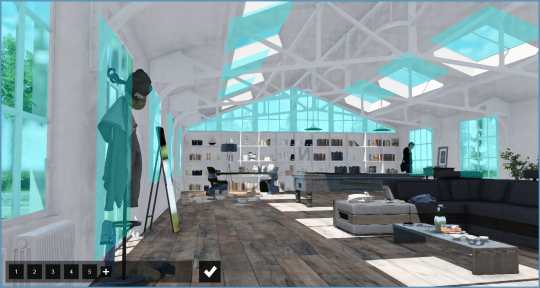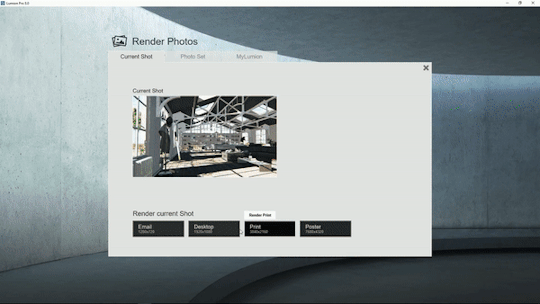【新手教學】用Lumion打造高時尚感的室內設計圖
你是否還在煩惱自己的室內設計圖不夠時尚,總是被客戶嫌棄呢!除了多看圖培養美感外,或許跟你運用軟體的方法有關。透過這篇文章,我們將一步步解析,如何用國外頂尖建築公司都愛用的建築軟體Lumion,輕鬆打造具有高度時尚感,同時具備說服力的室內渲染成果;最重要的是,不會浪費任何一秒!
首先您已經將3D室內模型匯入Lumion,從木地板到天花板上的風化鋼梁,並為每個牆面和物件添加了背景和紋理貼圖。但在開始渲染圖像之前,還有一件事情要做 – 添加特效。尋找適合的特效、安排至對應的位置,是相當花費時間的。雖然在 Lumion 裡的「風格」按鈕中有八個預設特效,可以立刻產生迷人的外觀,但您可能需要更加個性化的內容,與想要傳遞的風格、氣氛更趨一致。
如何快速創造客製化的室內風格
在下面的影片中,您將看到我們如何從 Lumion 的預設「室內風格」,轉變為真正具備獨特之美的空間設計。
想親自體驗世界上最棒的建築視覺化軟體嗎?
想自己創造出這種風格嗎?請按照下面的步驟說明進行操作。
第1步:選擇「室內風格」
第2步:停用曝光和景深
第3步:新增太陽特效
● 將太陽高度從0.7減少到0.4
● 增加太陽軸向從0.1增加到0.2
第4步:將銳化從0增加到0.3
第 5 步:新增模擬色彩實驗室(Analog Color Lab)特效
● 將風格從0增加到1.7
● 將強度從1減少到0.2
第 6 步:添加噪點特效
● 將強度從0.5降低到0.1
第 7 步:單擊顏色校正特效
● 將色溫從0.5降低到0.2
● 將色調從0.2降低到0.0
● 將亮度從0.8降低到0.5
● 將對比度從0.5增加到0.7
第 8 步:將混合光從35增加到40.9
第 9 步:點擊天空光照特效
將亮度從0.1增加到1.4
第 10 步:單擊陰影特效
● 增加太陽陰影範圍從390m到1019m
● 將著色從0增加到1.6
● 將室內/室外從0增加到0.9
● 將Omnishadow 增加到3.0
● 將陰影校正減少到0
第 11 步:千萬不要忘記添加反射
第 12 步:算圖!
以喜歡的風格來展示您的設計,並以前所未有的速度渲染。
選擇並調整特效的擺放位置,就可以簡單讓您的渲染成果脫穎而出,並讓客戶感到驚艷!幸運的是,您不必從頭開始添加所有的特效,透過使用其中一種風格,您只需進行微調,就能夠快速創建另一個作品樣式,進而傳達您的獨特創作!
立即購買Lumion,享受極快的彩現速度
When you subscribe to the blog, we will send you an e-mail when there are new updates on the site so you wouldn't miss them.